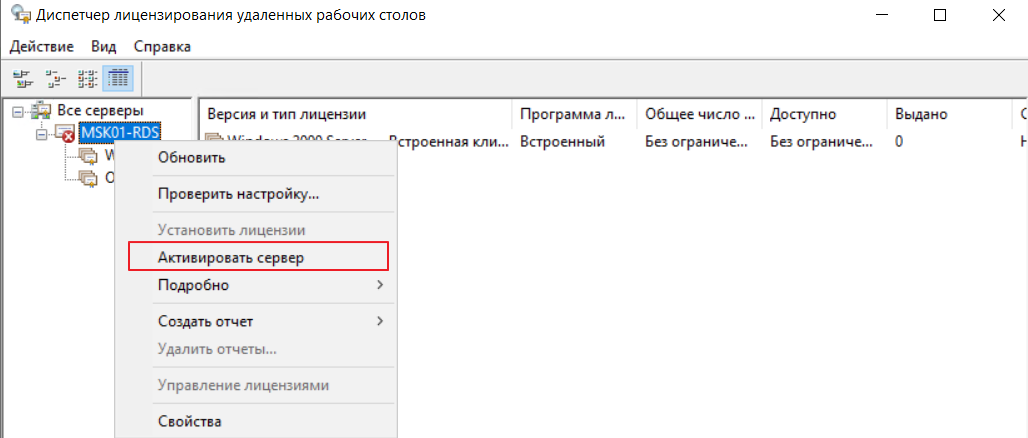Пример тестового стенда windows server 2016 2019 RDS TS для standard и datacenter , не для essentials
1)Вводим Windows сервер в домен join server to domain Active Directory
PS
add-computer -domainname 5house.win -cred 5house.win\Администратор restart-computer
2)Залогинится с правами администратора на windows север
Добавляем роль и компоненты служб удаленного рабочего стола на основе сеансов
добавим функцию RDS , Add the role and components of Remote Desktop Services based on sessions
add RDS function
PS
Add-WindowsFeature –Name RDS-RD-Server –IncludeAllSubFeature -Restart
Remote Desktop Services-RDS-install-gui

3)Чтобы установить три обязательных компонента RDS в стандартном развертывании, используйте командлет New-SessionDeployment, как показано ниже, заменив значения параметров -ConnectionBroker, -WebAccessServer и -SessionHost с именами серверов, на которых вы хотите для установки этих ролей.

PS
Import-Module RemoteDesktop New-SessionDeployment –ConnectionBroker MSK01-RDS.5house.win –WebAccessServer MSK01-RDS.5house.win –SessionHost MSK01-RDS.5house.win
4)Теперь нам нужно активировать наш сервер лицензий и установить клиентские лицензии через графический интерфейс диспетчера лицензирования на сервере лицензий.
Я активировал сервер лицензий и установил клиентские лицензии PerUser.
Типы клиентских терминальных лицензий (RDS CAL)
Каждый пользователь или устройство, которое подключается к серверам Remote Desktop Session должно иметь клиентскую лицензию (CAL — client access license). Есть два типа терминальных CAL.
На устройство (Per Device CAL) – это постоянный тип лицензии, назначающаяся компьютеру или устройству, которое подключается к RDS серверу более одного раза (при первом подключении устройства ему выдается временная лицензия). Данные лицензии не являются конкурентными, т.е. если у вас 10 лицензий Per Device, то к вашему RDS серверу смогут подключится всего 10 хостов.
На пользователя (Per User CAL) – такой тип лицензии позволяет одному пользователю подключаться к серверу RDS с любого количества компьютеров/устройств. Данный тип лицензий привязывается к пользователю Active Directory, но выдается не навсегда, а на определенный период времени (90 дней по-умолчанию).
Давайте настроим наше развертывание для лицензирования. Для этого используется командлет ниже:
Set-RDLicenseConfiguration -LicenseServer MSK01-RDS.5house.win -Mode PerUser -ConnectionBroker MSK01-RDS.5house.win
5)Создадим коллекцию со списком подключения
New-RDSessionCollection –CollectionName SessionCollection –SessionHost MSK01-RDS.5house.win –CollectionDescription “This Collection is for Desktop Sessions” –ConnectionBroker MSK01-RDS.5house.win
6)Контроль доступа на основе группы для подключения (dsa.msc) к RDP сервера msk01-rds
Удалив на сервере msk01-rdp в локальной группе Пользователи удаленного рабочего стола группу
5HOUSE\Пользователи домена и добавить доменную группу 5HOUSE\MSK01-RDS-Users , выключить запрос разрешения пользователя на удаленное управление для конкретного пользователя в ad


7)Групповая политика GPO или gpedit.msc согласие пользователя на теневое подключение shadow connection
Конфигурация Компьютера \ Административные шаблоны\Компоненты Windows\ Службы удаленных рабочих столов \ Узел сеансов удаленных рабочих столов \Подключения
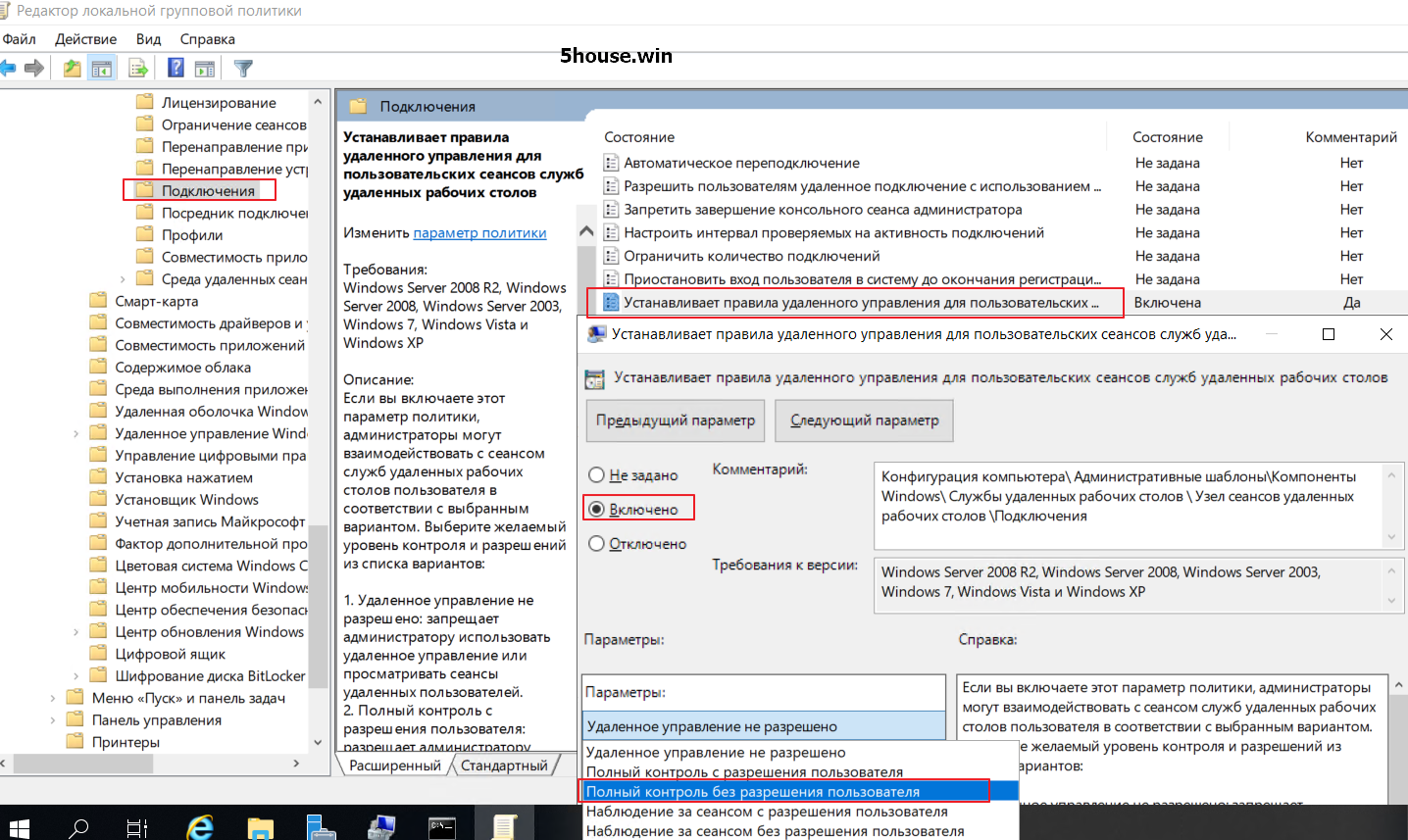
cmd gpupdate /force
при малом белом квадрате mstsc — перезагрузите сервер MSK01-RDS
8)Диспетчер серверов\Службы удаленных рабочих столов\Коллекции\SessionCollection Remote Desktop Services-RDS-shadow-connect
9)Веб доступ к удаленным рабочим столам URL
https://msk01-rds.5house.win/RdWeb
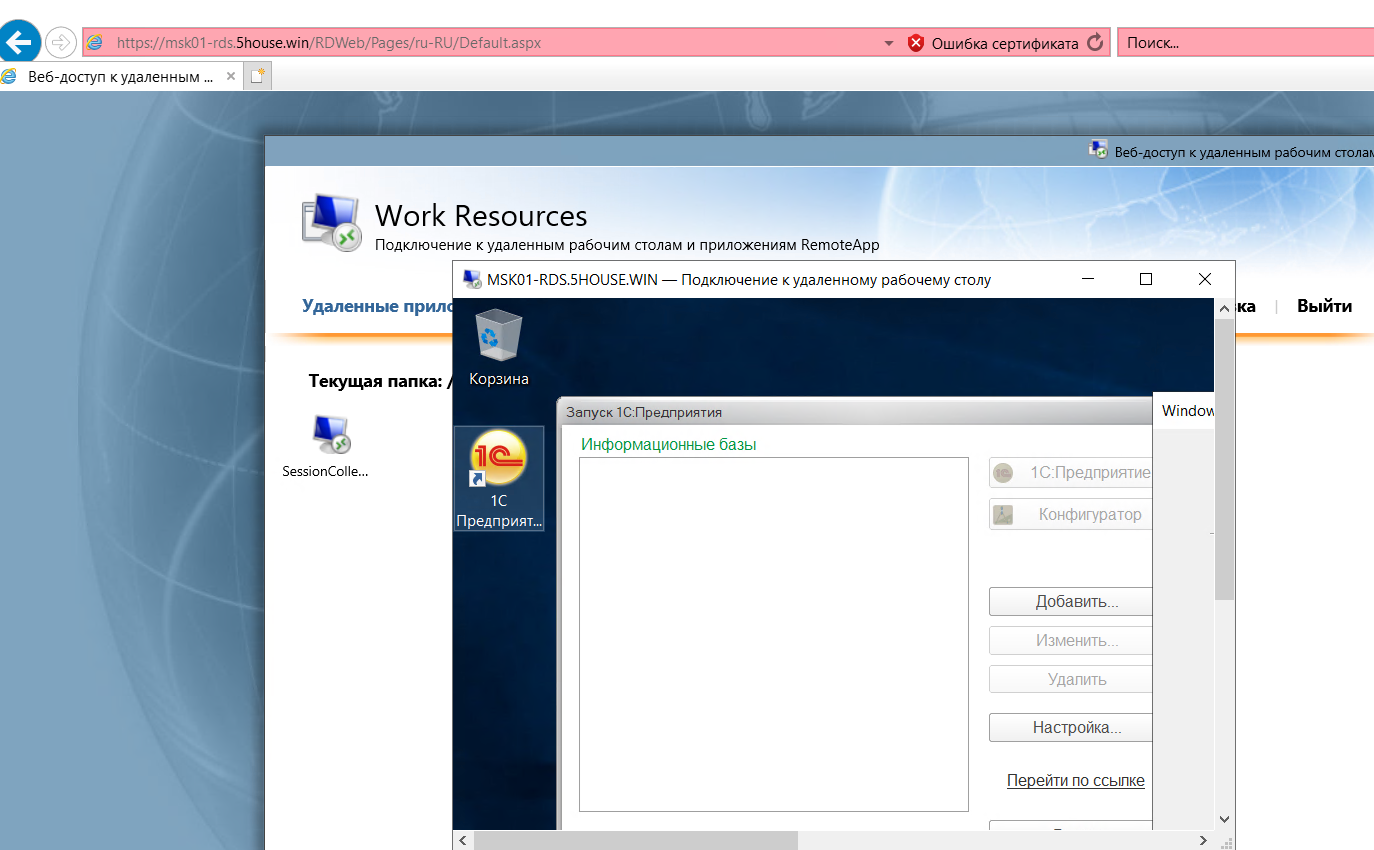
10)Настройки параметров сеанса Session Settings RDS
Диспетчер серверов\ Службы удаленных рабочих столов\ коллекции \свойства \задачи \ Коллекция сеансов
настройка параметров сеанса : Окончание разъединенного сеанса , Ограничение активности сеанса, Ограничение бездействующего сеанса ; никогда 2 часа
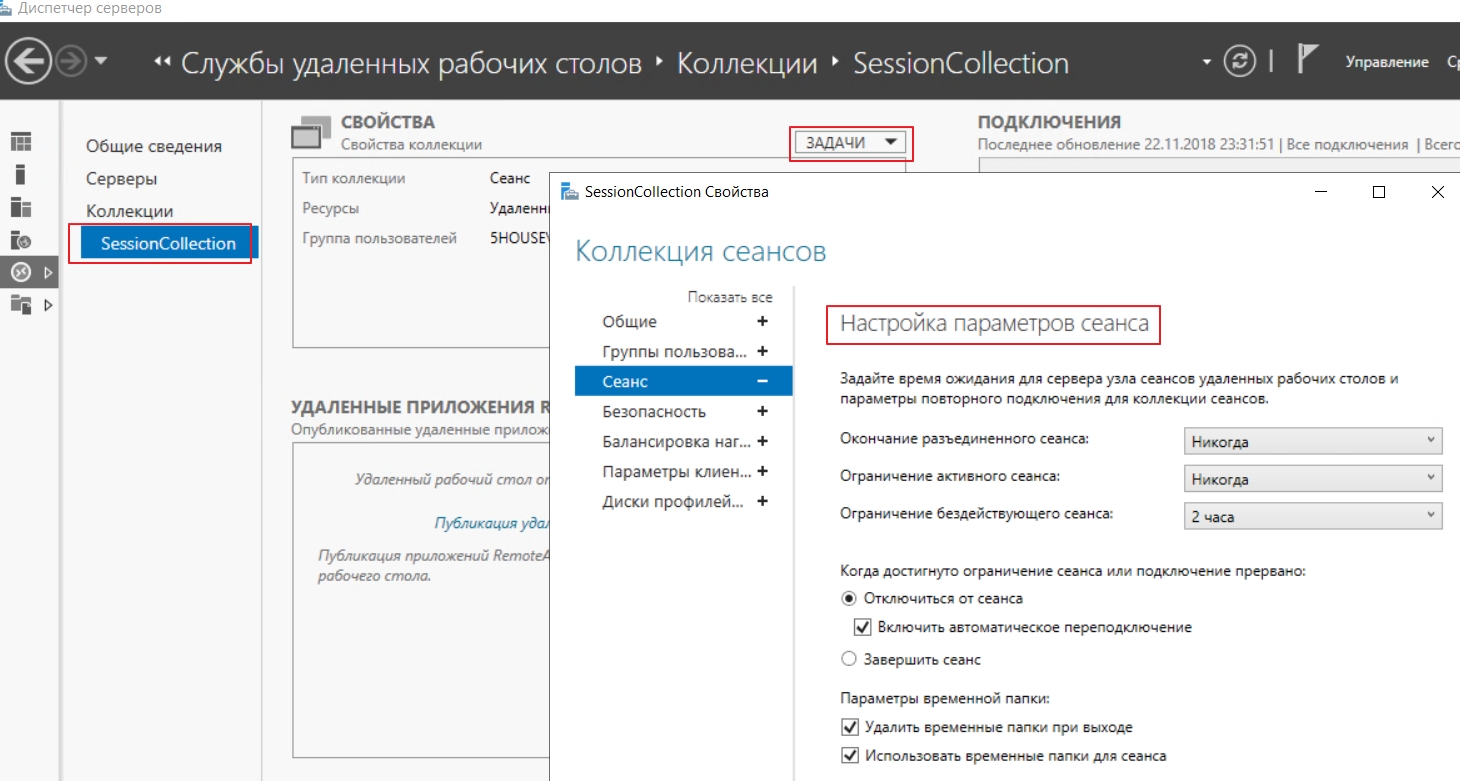
https://blogs.technet.microsoft.com/askperf/2015/03/04/step-by-step-instructions-for-installing-rds-session-deployment-using-powershell-in-windows-server-2012-r2/
https://www.risual.com/2014/03/10/setting-up-a-2012-r2-rds-gateway-for-a-workgroup/
Вы выполнили вход с учетной записью администратора. Чтобы управлять серверами и коллекциями, вам необходимо выполнить вход в качестве пользователя домена.
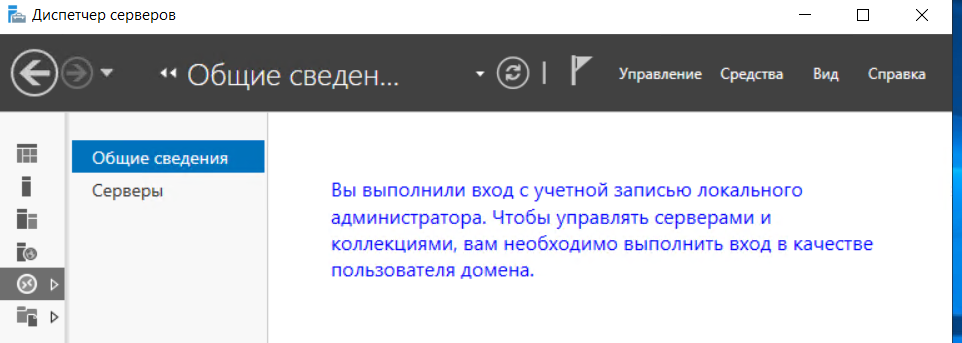
без домена костыли 2012
Пуск — Выполнить — mstsc
Заполняем имя компьютера (IP или имя сервера) и нажимаем Сохранить Как…
ПКМ по созданному ранее файлу Открыть с помощью … выбрать Блокнот
где изменяем параметр
remoteapplicationmode:i:1
Добавляем так же в конце файла строки
remoteapplicationprogram:s:»C:\Program Files\1cv8\common\1cestart.exe»
disableremoteappcapscheck:i:1
alternate shell:s:rdpinit.exe
Так же на сервере добавляем в реестр
Windows Registry Editor Version 5.00
[HKEY_LOCAL_MACHINE\SOFTWARE\Microsoft\Windows NT\CurrentVersion\Terminal Server\TSAppAllowList\Applications]
[HKEY_LOCAL_MACHINE\SOFTWARE\Microsoft\Windows NT\CurrentVersion\Terminal Server\TSAppAllowList\Applications\1cestart]
«CommandLineSetting»=dword:00000000
«RequiredCommandLine»=»»
«Path»=»C:\\Program Files\\1cv8\\common\\1cestart.exe»
«ShortPath»=»C:\\PROGRA~2\\1cv8\\common\\1cestart.exe»
«ShowInTSWA»=dword:00000000
«Name»=»1C Предприятие»
«SecurityDescriptor»=»»